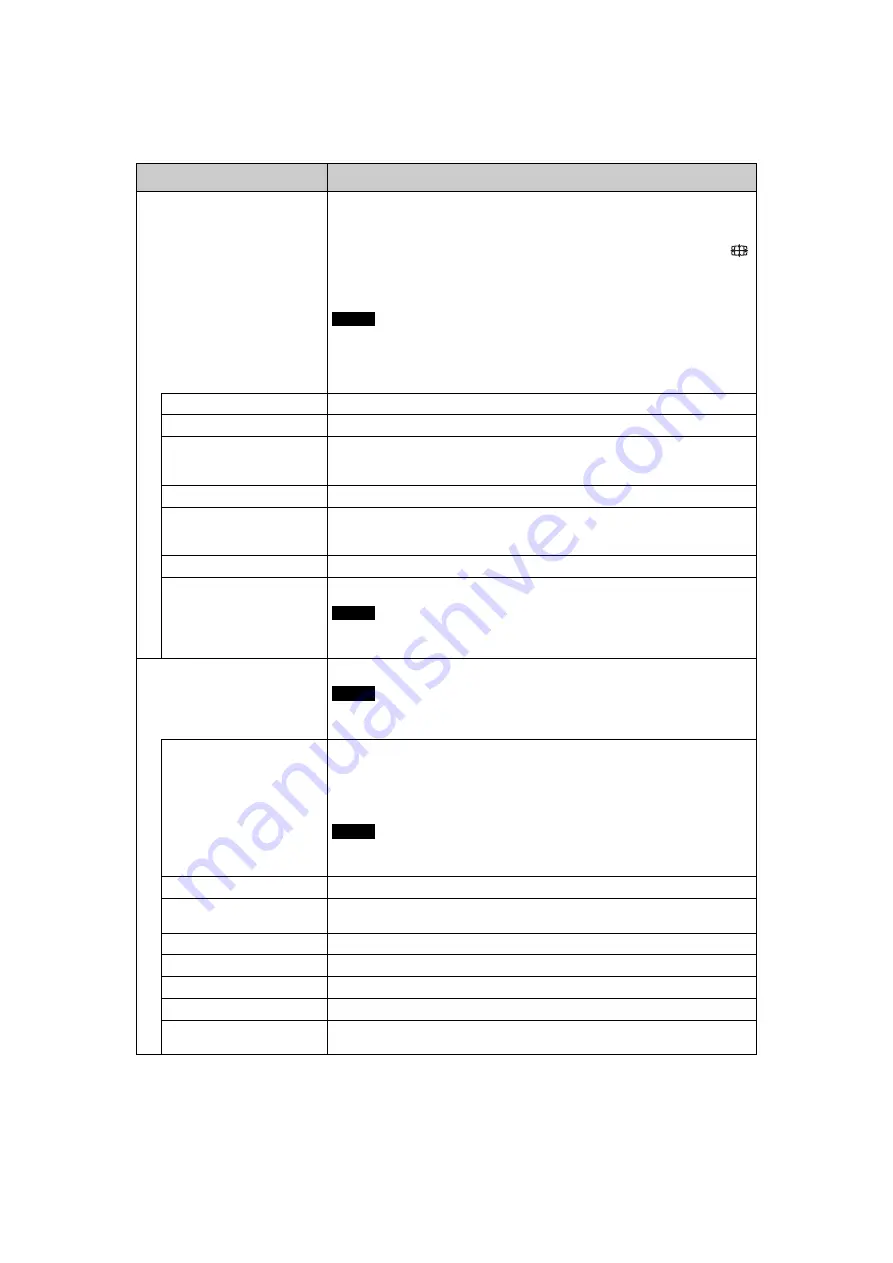
28
IT
FWD-S46H2/S42H2
4-443-082-
01
(1)
*
Non selezionato durante l'ingresso PC.
** Selezionato durante l'ingresso PC.
Aspetto
Consente di modificare il rapporto di formato dello schermo. Per ulteriori informazioni
si prega di vedere pagina 16.
Suggerimenti
• Per alternare tra un’opzione di “Aspetto” e l’altra è inoltre possibile usare il tasto
del telecomando.
• Selezionare “Zoom” per visualizzare i filmati e altri contenuti di DVD con bande nere
usando l’intera area di visualizzazione dello schermo per l'ingresso video.
• Non è possibile modificare il rapporto di formato durante la visualizzazione Picture in
Picture (PinP). L'immagine viene visualizzata nel rapporto di formato che era in uso
prima di selezionare PinP.
• Non è possibile impostare “Aspetto” quando è in uso la funzione “Display multiplo”.
Zoom largo *
Ingrandisce l'immagine in modo da riempire lo schermo con una distorsione minima.
Zoom *
Ingrandisce l'immagine mantenendo lo stesso rapporto di formato.
Pieno *
Allarga l'immagine orizzontalmente in modo da riempire lo schermo quando la sorgente
dell'immagine è di tipo 4:3 (definizione standard). Quando la sorgente dell'immagine è
16:9 (alta definizione), viene visualizzata nello stesso rapporto di formato 16:9.
4:3 *
Visualizza tutte le sorgenti di immagine nel rapporto di formato 4:3.
Pieno 1 **
Ingrandisce l'immagine in modo da riempire lo schermo in direzione verticale,
mantenendo lo stesso rapporto di formato. Intorno all'immagine potrebbe essere
visualizzata una cornice nera.
Pieno 2 **
Ingrandisce l'immagine in modo da riempire lo schermo.
Reale **
Visualizza l'immagine con il numero di punti originale.
Se la risoluzione d’ingresso è maggiore della risoluzione dello schermo (1920 × 1080) la
visualizzazione “Reale” corrisponde a “Pieno 1”.
Regola schermo
Consente di regolare le dimensioni e la posizione dello schermo.
“Regolaz. automatica”, “Fase” e “Passo” non sono disponibili quando il segnale del PC
viene immesso digitalmente utilizzando un connettore DVI IN o HDMI IN.
Regolaz. automatica **
Selezionare “Annulla” o “Esegui”. Se si seleziona “Esegui”, il display regola
automaticamente la posizione e la fase dell'immagine quando riceve un segnale in
ingresso dal PC collegato. Si noti che con alcuni segnali d’ingresso “Regolaz.
automatica” potrebbe non funzionare correttamente. In questi casi occorre regolare
manualmente le opzioni riportate di seguito.
Per regolarle correttamente, eseguire le regolazione quando sull'intero schermo è
visualizzata un'immagine luminosa.
Fase **
Consente di regolare la fase nel caso si verifichino sfarfallii.
Passo **
Consente di regolare il passo qualora sull’immagine vengano visualizzate strisce
verticali indesiderate.
Dim. orizz.
Consente di regolare orizzontalmente la dimensione dell'immagine.
Posiz. orizz.
Consente di regolare la posizione dell'immagine a sinistra e a destra.
Dim. vert.
Consente di regolare verticalmente la dimensione dell'immagine.
Posiz. vert.
Consente di regolare la posizione su/giù dell'immagine.
Ripristina
Selezionare “Annulla” o “Esegui”. Selezionare “Esegui” per ripristinare i valori
predefiniti di tutte le impostazioni di “Regola schermo”.
Menu
Funzione e uso
Note
Nota
Nota
Nota
Summary of Contents for FWDS42H2
Page 13: ...13JP JP 後面 ...
Page 55: ...7GB GB ...
Page 59: ...11GB GB Rear ...
Page 95: ......
Page 103: ...9FR FR Arrière ...
Page 139: ......
Page 147: ...9 DE DE Rückseite ...
Page 183: ...45DE DE W Weitere Einstell 22 29 Wide Zoom 16 28 Z Zoom 16 28 Zurücksetzen 25 28 ...
Page 191: ...9ES ES Parte posterior ...
Page 227: ...45ES ES V Ventana 27 Vívido 23 ...
Page 235: ...9 IT FWD S46H2 S42H2 4 443 082 01 1 IT Parte posteriore ...
Page 271: ...45 IT FWD S46H2 S42H2 4 443 082 01 1 IT V Vivido 23 Z Zoom 16 28 Zoom largo 16 28 ...
Page 275: ...5 CS CS ...
Page 279: ...9 CS CS 后视图 ...
Page 291: ...21CS CS 电缆布置 使用电缆夹 可用附送的电缆夹 6 整齐地捆扎电缆 请按下图所示的方法安装电缆夹 2 1 后视图 ...
Page 315: ...45CS CS 邮件帐户 36 Z 执行按钮 10 主电源开关 11 Zoom 16 28 ...
















































